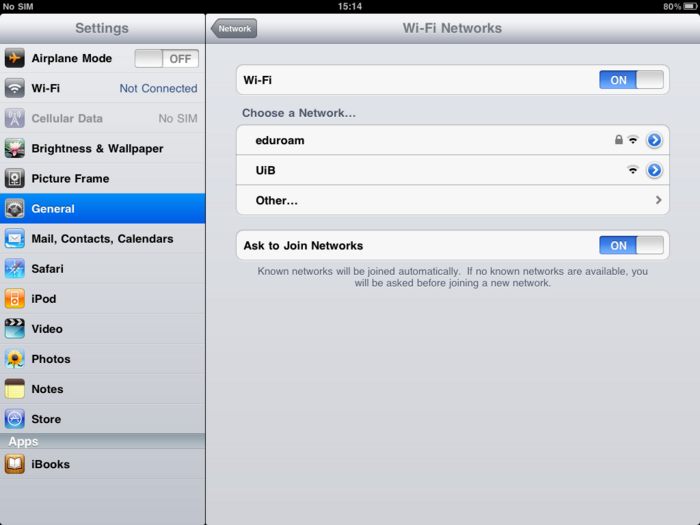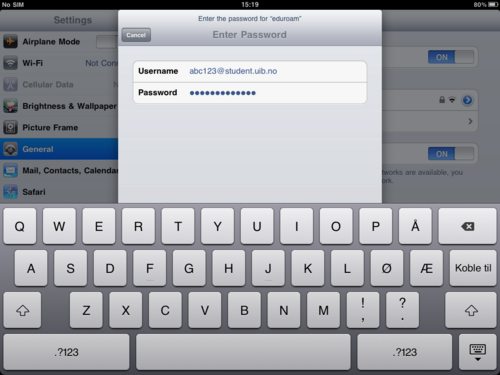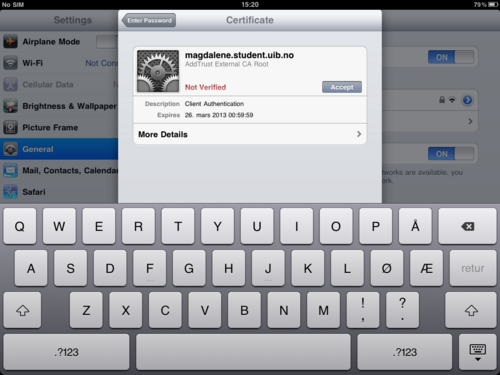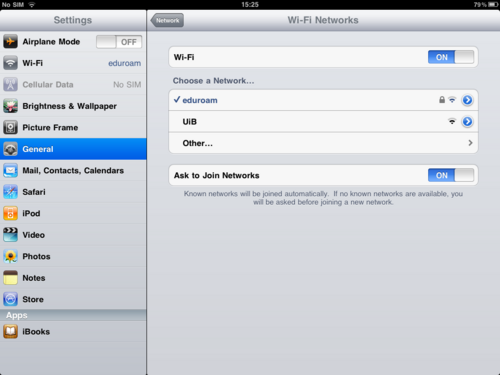Eduroam på iPad: Forskjell mellom sideversjoner
Fra IThjelp
mIngen redigeringsforklaring |
mIngen redigeringsforklaring |
||
| Linje 1: | Linje 1: | ||
#Velg '''Settings''' og deretter '''Network'''. Velg '''Wi-Fi''' og trykk på '''eduroam''' <br/>[[Fil:iPadEduroam1.PNG| | #Velg '''Settings''' og deretter '''Network'''. Velg '''Wi-Fi''' og trykk på '''eduroam''' <br/>[[Fil:iPadEduroam1.PNG|700 px]]<br/><br/> | ||
#Skriv inn brukernavnet og passordet ditt, slik som vist på bildet <br/>[[Fil:iPadEduroam2.PNG|500 px]]<br/><br/> | #Skriv inn brukernavnet og passordet ditt, slik som vist på bildet <br/>[[Fil:iPadEduroam2.PNG|500 px]]<br/><br/> | ||
#Velg '''Accept''' hvis du får opp spørsmål om sertifikat <br/>[[Fil:iPadEduroam3.PNG|500 px]]<br/><br/> | #Velg '''Accept''' hvis du får opp spørsmål om sertifikat <br/>[[Fil:iPadEduroam3.PNG|500 px]]<br/><br/> | ||